在使用u盘过程中常见问题分析和解决总汇
时间:2023-04-02作者:huige
我们在使用u盘的过程中经常会遇到一些令人困惑的问题。今天U启动边肖详细分析解决u盘常见问题。
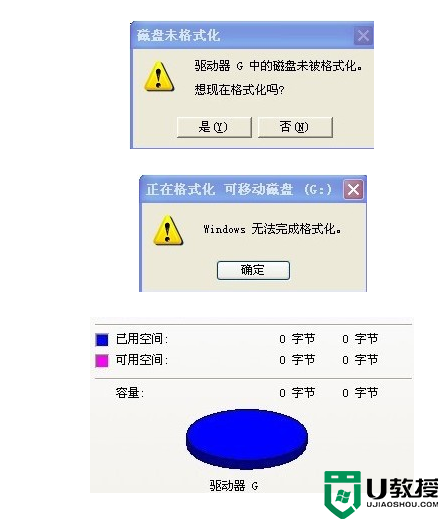
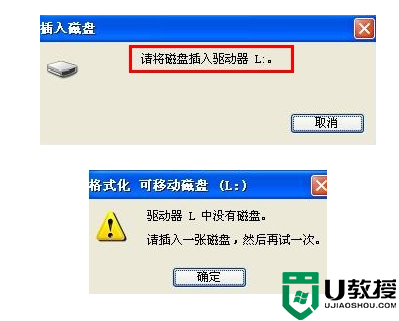
u盘常见问题1:检测到的盘符表示磁盘未格式化。您想格式化它吗?磁盘有0个字节,无法打开。
我们在使用u盘的过程中,经常会遇到无法格式化u盘,无法将其属性显示为0字节的问题。插入u盘后,双击打开u盘时,会出现提示窗口“您的磁盘未格式化。您要格式化它吗?会弹出来。单击“确定”进行格式化时,系统会提示“windows无法完成格式化”。当我们右击u盘查看“属性”时,你会发现可用空间和已用空间都显示为0字节,如下三图所示:
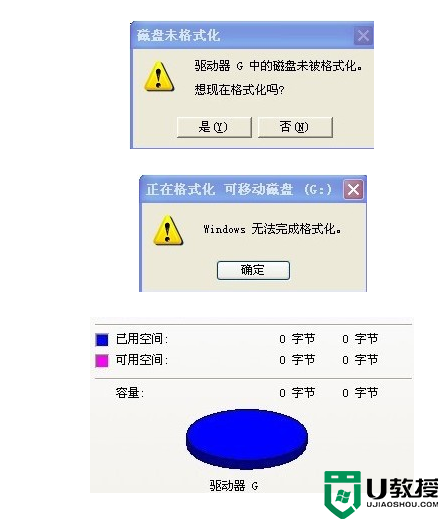
原因分析:
这种情况,一方面是因为u盘本身的质量问题,另一方面是我们操作不当造成的。那怎么解决u盘无法格式化,u盘属性显示0字节的问题呢?
解决方案:
第一步:右键u盘属性-工具-开始检查-自动修复和恢复。这种方法成功率很低。如果没有响应,请继续下一步。
第二步:百度搜索“Usboot Tool”找到并下载Usboot工具,运行Usboot工具后,u盘被强制格式化为“HDD模式”。我们按照软件的提示插上u盘。虽然u盘是用这种方法强制格式化的,但是有些u盘可能还是会显示0字节,所以我们无法打开u盘。这一步只能修复部分u盘。如果我们不能修复它们,我们可以进入下一步!
第三步:如果你觉得“第一步”和“第二步”比较麻烦,那么你可以直接进行第三步的操作。我们先把优盘拆开,检查一下优盘芯片的型号,然后就可以百度搜索这个型号的量产工具来解决问题了!
以上三步可以解决大部分u盘属性显示0字节无法格式化的问题。如果还是解决不了,估计你u盘的闪存芯片坏了。u盘报废了,再买个u盘!
u盘常见问题2:u盘插入USB插座时,指示灯不闪。
原因分析:USB接口可能坏了。
解决方法:请尝试另一个USB插座。建议插在主机后面的USB接口上。如果不行,建议换一台电脑试试。如果还是不能解决问题,请联系u盘经销商退回更换的u盘!
u盘常见问题三:u盘插入USB插座后无法识别,无法读取u盘的文件(可以识别盘符中的乱码文件)。
问题分析1:1中USB接口:bios设置关闭;
解决方案一:重启电脑,进入bios设置,打开USB接口。
问题分析二:你的电脑主机前面的USB插座没有连接主板;
解决方案二:建议你把u盘插到电脑主机箱后面的USB接口上试试。
问题分析三:可能是你的操作系统没有安装u盘;
解决方案三:建议你下载一个驱动向导或者其他驱动包更新的u盘。
问题分析四:你的主板USB插座还是故障(包括USB插座芯片故障);
解决问题四:那你需要去专业的主板维修场所,或者花点钱更换主板。
Usd常见问题4:电脑一插入u盘就会死机或者蓝屏。
问题分析1:u盘中病毒导致;
解决方案一:下载一个杀毒软件彻底查杀u盘,或者先格式化u盘再查杀病毒!
问题分析二:主板和你的u盘不兼容;
解决方案二:建议换一台电脑试试。如果出现相同的问题,请尝试另一个USB闪存驱动器。
问题分析三:USB插座坏死;
解决方案3:尝试用USB插座替换u盘。
u盘常见问题5:插入u盘后,u盘灯不亮,找不到u盘字母。
1.尝试将USB闪存驱动器插入另一台计算机。如果还是不亮,可能是u盘损坏了。
2.试着换一个u盘。如果不亮,可能是电脑的USB接口烧了。
3.当它插入另一台计算机的USB闪存驱动器时,它会被刻录。没有出路。如果没有重要信息,建议改一下。金士顿的u盘不错,终身有保障!
4.更换u盘是不正常的,否则u盘可能会损坏。可以重装系统试试。
u盘6常见问题:可以识别u盘的字母,但是打不开;如下面两张图所示:
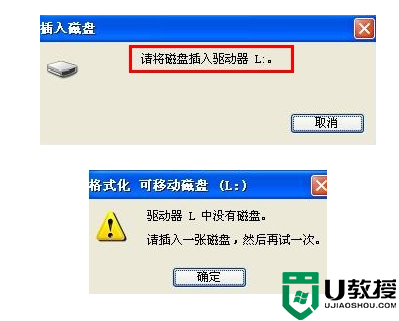
问题分析1:u盘损坏导致;
解决方案一:建议你下载“chipgenius”检测u盘的主控型号,根据u盘型号找到对应的u盘量产工具,看看是否可以在量产工具中识别u盘容量。如果可以鉴定的话,属于u盘固件损坏,需要修复的话可以直接量产。
问题分析二:u盘闪存芯片脱焊,量产工具无法识别容量,属于硬件故障;
解决问题2:你可以把u盘拆开修复就可以恢复了。普通的数码维修店都可以处理这种问题。





